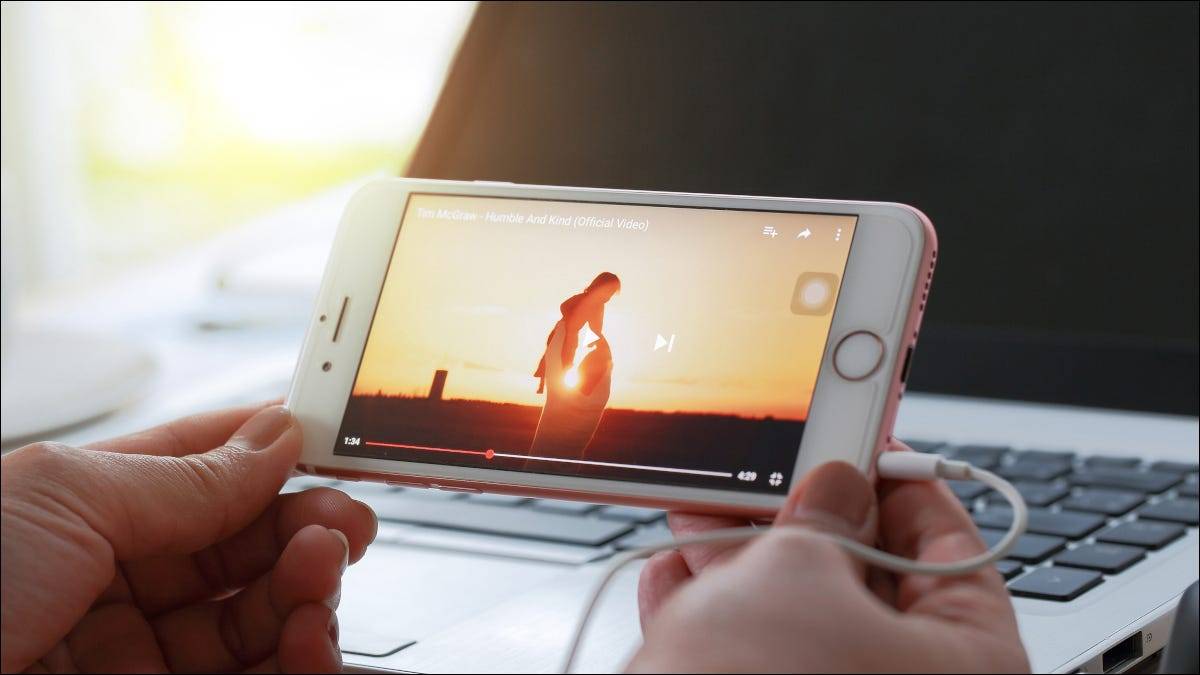
仅使用iPhone 的照片和 YouTube 应用程序中的内置功能,您就可以让您的视频循环播放任意时间。这消除了手动重新播放视频的需要,我们将向您展示如何做到这一点。
在 iPhone 的照片应用中循环播放视频
在 iPhone 的照片应用程序中,您没有官方功能可以循环播放视频本身。但是,您可以从视频中制作幻灯片并循环播放,这基本上会播放您的视频,直到您手动停止它。
要使用此解决方法,首先,在 iPhone 上启动照片。然后点按您要循环播放的视频。
在视频页面的左下角,点击共享图标(向上的箭头)。
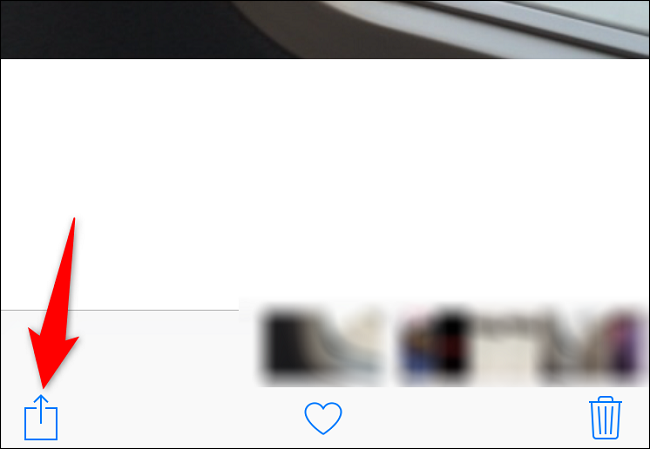
从共享菜单中,选择“幻灯片放映”。
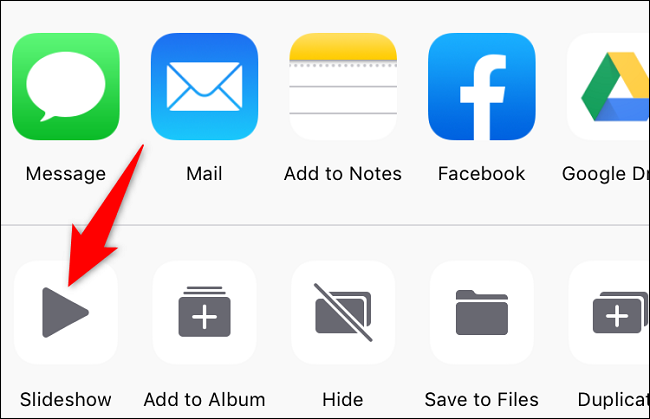
照片会将您的视频作为幻灯片播放,但此幻灯片具有特定的主题、背景音乐,并且只播放一次(不是循环播放)。要更改这些设置,请在幻灯片的右下角点击“选项”。
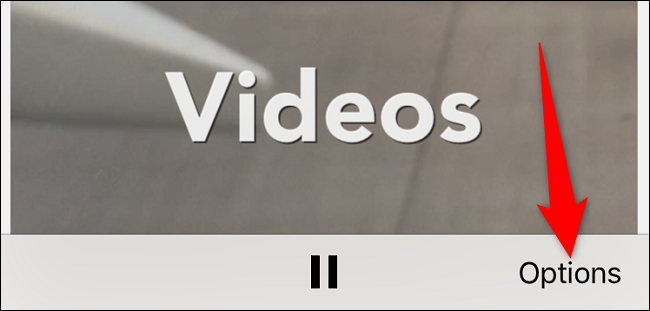
在“幻灯片选项”页面上,点击“主题”。
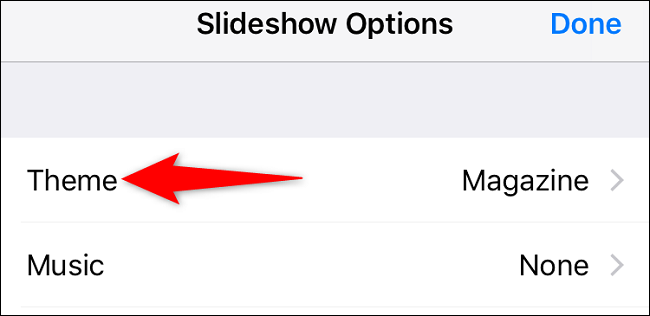
在“主题”屏幕上,选择一个简单的主题,以便您可以专注于您的视频。“折纸”是一个不错的选择。然后,在左上角,点击“返回”。
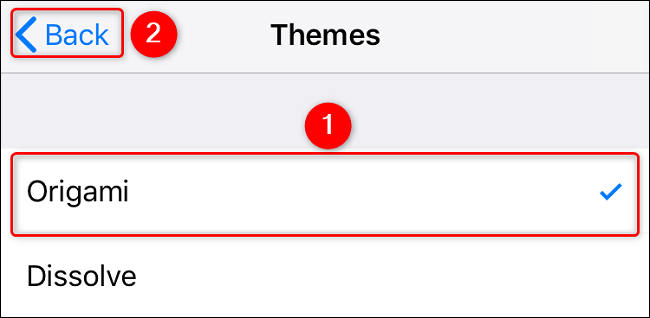
关闭幻灯片音乐,以便您可以听到视频的音频。通过选择“音乐”并点击“无”来执行此操作。然后返回上一页。
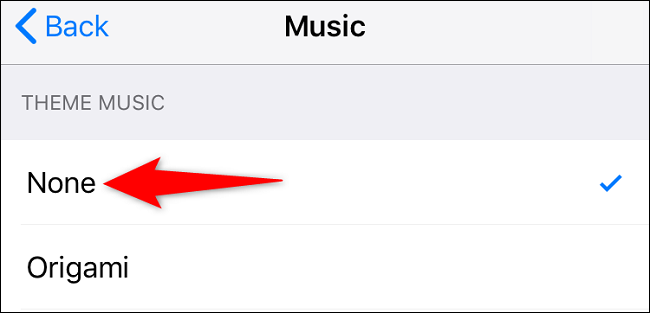
通过启用“重复”选项将您的视频循环播放。然后,在右上角,点击“完成”以保存您的更改。
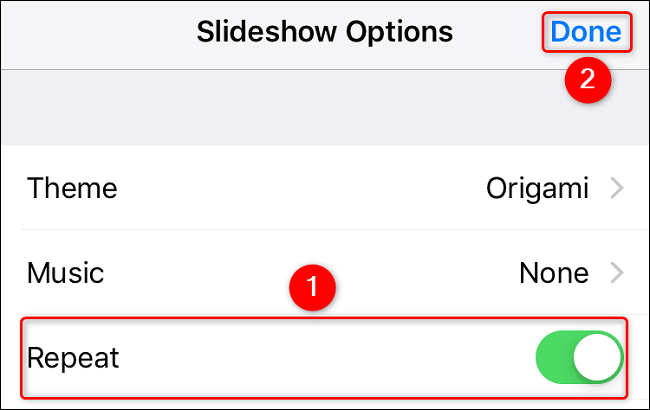
照片将带您回到视频屏幕。在这里,您的视频将循环播放,直到您手动关闭它。
这就是您继续在 iPhone 上观看您喜爱的视频的方式!
在 iPhone 上循环播放 YouTube 视频
YouTube 的 iPhone 应用程序提供了循环播放所有视频的选项。
要使用该功能,首先,在您的手机上启动 YouTube。在应用程序中,点按您要播放的视频。
在视频播放页面的右上角,点击三个点。
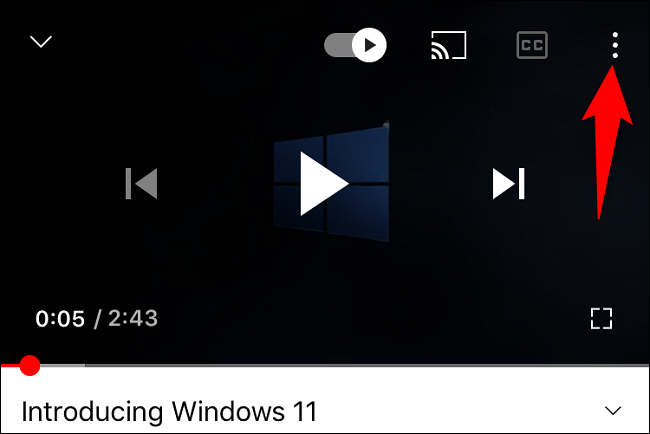
从打开的菜单中,选择“循环视频”。
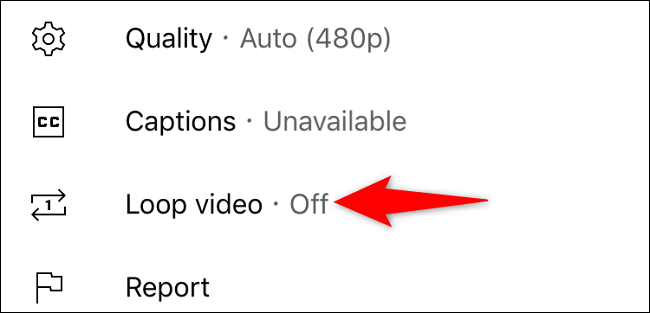
YouTube 将继续播放相同的视频,直到您禁用循环。您可以通过点击相同的三个点并选择“循环视频”来关闭循环功能。
未经允许不得转载:表盘吧 » 如何在 iPhone 上循环播放视频

